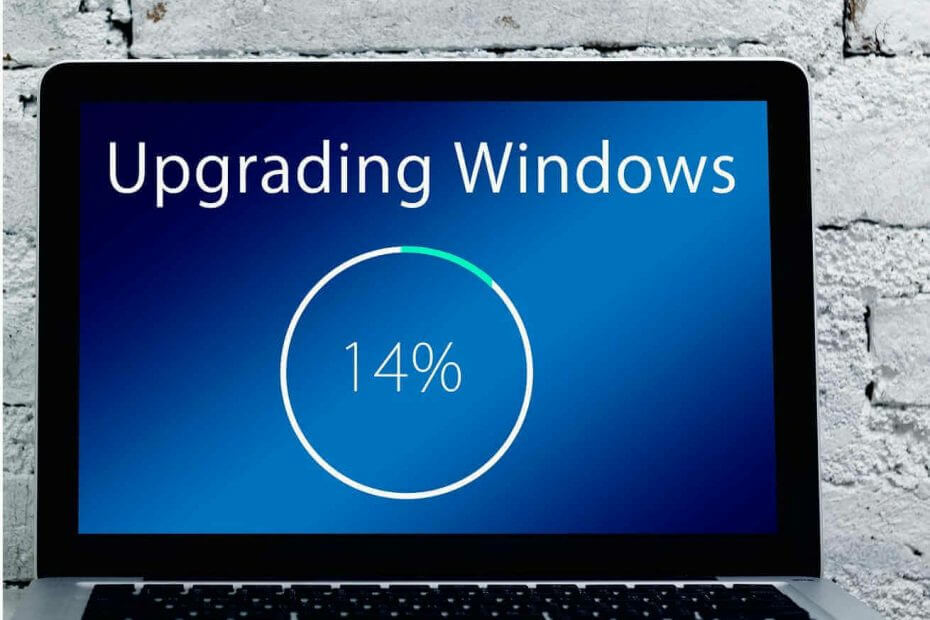To oprogramowanie sprawi, że sterowniki będą działały, dzięki czemu będziesz chroniony przed typowymi błędami komputera i awariami sprzętu. Sprawdź teraz wszystkie sterowniki w 3 prostych krokach:
- Pobierz poprawkę sterownika (zweryfikowany plik do pobrania).
- Kliknij Rozpocznij skanowanie znaleźć wszystkie problematyczne sterowniki.
- Kliknij Zaktualizuj sterowniki aby uzyskać nowe wersje i uniknąć wadliwego działania systemu.
- DriverFix został pobrany przez 0 czytelników w tym miesiącu.
Czy chcesz dowiedzieć się, jak naprawić system Windows 10 lub Windows 8.1, jeśli pojawi się komunikat o błędzie „Twoje konto nie zostało zmienione na to konto Microsoft”? Postępując krok po kroku zgodnie z instrukcjami zamieszczonymi w poniższym samouczku, szybko naprawisz ten problem i wrócisz do pracy.
Możesz bardzo łatwo natknąć się na ten komunikat po uaktualnieniu systemu Windows 10 do systemu Windows 8.1 lub Windows 10 i zwykle następuje po nim kod błędu 0x80070426. W systemie Windows 8.1 lub Windows 10 pojawia się komunikat „Twoje konto nie zostało zmienione na to konto Microsoft”, ponieważ najprawdopodobniej ty zaktualizowałeś system operacyjny Windows zalogowany przy użyciu konta Microsoft i z tego powodu niektóre klucze rejestru muszą być skorygowana.
Rozwiąż teraz komunikat „Twoje konto nie zostało zmienione na to konto Microsoft” w systemie Windows 10 i Windows 8.1:
Jako dobry krok bezpieczeństwa zaleca się wykonanie kopii systemu operacyjnego przed wykonaniem tych kroków lub utworzenie punktu przywracania systemu przed próbą zastosowania tych zmian.
- Naciśnij i przytrzymaj przycisk „Windows” i przycisk „R”.
- Wpisz w polu uruchamiania: „regedit”.
- Naciśnij przycisk „Enter” na klawiaturze.
- Teraz masz przed sobą okno „Edytor rejestru”.
- Naciśnij i przytrzymaj przycisk „Ctrl” i przycisk „F”, aby otworzyć okno „Znajdź”.
- W oknie „Znajdź” należy umieścić znacznik wyboru obok funkcji „Klucze”, „Wartości” i „Dane”.
- W polu obok „Znajdź co” musisz wpisać swoje konto Microsoft.
Przykład: [email protected] - Kliknij lewym przyciskiem lub dotknij przycisku „Znajdź”.
- Funkcja „Znajdź” powinna dać dwa wyniki zawierające nazwę Twojego konta Microsoft.
- Po prawej stronie musisz kliknąć lewym przyciskiem myszy lub dotknąć klucza rejestru zawierającego Twoje konto Microsoft, a następnie kliknąć lewym przyciskiem myszy lub dotknąć menu "Plik" w lewym górnym rogu okna.
- Wybierz funkcję „Eksportuj” z menu „Plik” i zapisz ją na pulpicie lub w innym miejscu, ale pamiętaj, aby wiedzieć, gdzie to jest.
Uwaga: Wyeksportuj inny klucz rejestru, który funkcja "Znajdź" pokazała dokładnie, jak zrobiłeś powyżej. - Teraz musisz usunąć te dwa klucze rejestru z tego menu "Edytor rejestru", klikając je prawym przyciskiem myszy i wybierając opcję "Usuń".
- Po ich usunięciu musisz zamknąć okno „Edytor rejestru” i ponownie uruchomić urządzenie z systemem Windows 8.1 lub Windows 10.
- Po włączeniu urządzenia nie powinieneś już mieć problemów z powyższym komunikatem o błędzie.
Problemy związane z kontem w systemie Windows 10 mogą być prawdziwym bólem głowy. Możesz także mieć inne irytujące problemy, które możesz chcieć naprawić. Proponujemy zapoznać się przede wszystkim z poradnikiem ‘nie mogę zalogować się na moje konto Microsoft‘. Jest to powszechny problem, który często pojawia się na różnych komputerach z systemem Windows 8.1 i Windows 10. Również tutaj jest świetny przewodnik, który naprawia „Musisz naprawić swoje konto Microsoft”.
Czy to było trudne? Myślę, że każdy może to zrobić w ciągu zaledwie pięciu lub dziesięciu minut swojego czasu i naprawić komunikat „Twoje konto nie zostało zmienione na to konto Microsoft” w systemie Windows 8.1 lub Windows 10. Możesz również napisać do nas poniżej, jeśli masz jakiekolwiek inne pytania dotyczące tego tematu, a my pomożemy Ci tak szybko, jak to możliwe.
PRZECZYTAJ TAKŻE: Przypadkowo usunięte konto administratora? Oto jak to naprawić

![POPRAWKA: Problem z powolnym uruchamianiem systemu Windows 10 [Prosty przewodnik]](/f/3397a8090543666d01c254eb6917947c.jpg?width=300&height=460)